휴대폰 또는 PC에서 줌 프로필 사진을 제거하는 방법

Zoom 프로필 사진을 제거하는 방법과 그 과정에서 발생할 수 있는 문제를 해결하는 방법을 알아보세요. 간단한 단계로 프로필 사진을 클리어하세요.
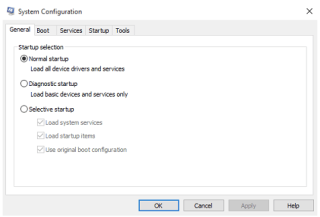
Ubisoft의 Uplay라는 게임 유통 서비스를 통해 사용자는 새로운 게임을 구매, 다운로드 및 플레이할 수 있습니다. Uplay는 Watchdogs: Legion, Assassin's Creed Valhalla 및 Tom Clancy's Division과 같은 유명한 게임이 정착한 게이머를 위한 허브입니다 . Uplay 연결 끊김 오류가 화면에 깜박일 때 매우 성가신 상황임을 이해합니다. 인터넷 연결 불량, 소프트웨어 충돌, 제한된 네트워크 구성 또는 배경 파일 문제로 인해 오류를 찾을 수 있습니다. Windows PC에서 Uplay 연결이 끊어진 이유가 무엇이든 이 가이드는 동일한 문제에 대한 몇 가지 솔루션을 제공하기 위한 것입니다.
Uplay 연결 끊김 오류를 수정하는 방법
Windows 방화벽이 업데이트되지 않으면 일부 소프트웨어 충돌이 나타날 수 있으며 Uplay가 필요에 따라 올바르게 작동하지 않습니다. 이 경우 방화벽을 끄려면 다음 단계를 따르세요.
1단계: 작업 표시줄에서 Windows 방화벽 아이콘을 찾아 클릭합니다.
2단계: 여기에서 방화벽 및 네트워크 보호를 선택 합니다.
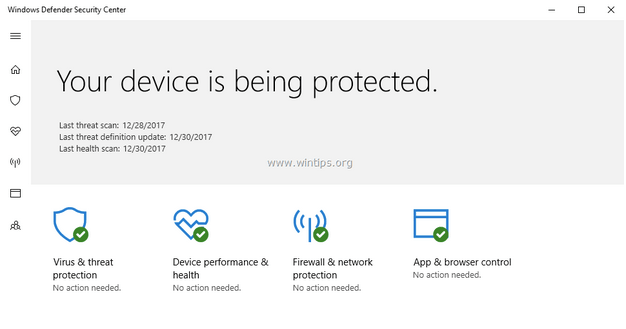
3단계: 공개(검색할 수 없는 네트워크) 열기를 클릭 합니다.
4단계: Windows 방화벽 옵션이 표시되면 즉시 끕니다.
바이러스 백신 프로그램은 Uplay를 사용하여 게임을 하는 것을 방해하지 않는 방식으로 구성되어야 합니다. 또한 게임 세션을 방해할 수 있으므로 당분간 VPN을 종료하는 것이 좋습니다.
여러 응용 프로그램이 백그라운드에서 실행 중인 경우 Uplay 연결 끊김 오류로 인해 방해를 받을 가능성이 가장 큽니다. 이를 위해서는 모든 백그라운드 실행 프로그램을 비활성화하는 것이 가장 좋습니다.
1 단계 : 보도 승 + R은 실행 명령을 엽니 다. 여기에 msconfig 를 입력 하고 확인을 누릅니다 .
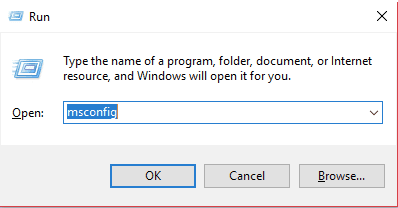
2단계: 선택적 시작 섹션으로 이동하여 시작 항목 로드 확인란의 선택을 취소했는지 확인합니다 . 확인을 클릭하여 변경 사항을 저장합니다.
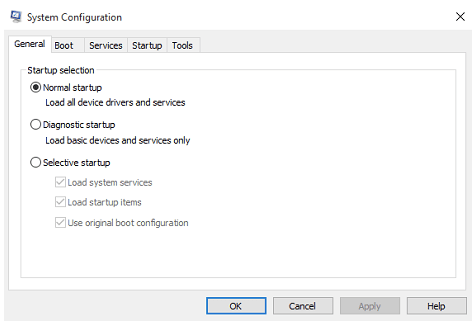
현재 Ubisoft 서비스를 사용할 수 없는 경우 프록시 설정 때문이거나 Uplay 프로그램이 제대로 구성되지 않았기 때문일 수 있습니다. 이를 위해 다음과 같은 과정을 거칩니다.
1단계: 컴퓨터에서 Uplay 앱을 엽니다.
2단계: 화면 왼쪽 상단에서 햄버거 또는 메뉴 아이콘으로 이동합니다.
3단계: 설정 > 네트워크로 이동하여 ' 항상 오프라인 모드에서 Uplay 시작 '을 찾습니다 . 옵션을 선택 취소합니다.
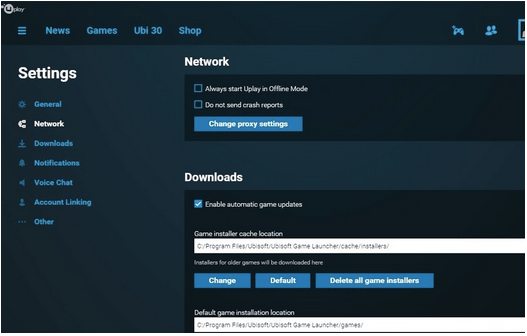
4단계: 이제 '프록시 설정 변경' 버튼을 클릭하고 그에 따라 구성합니다.
DNS 파일을 플러시하면 최근에 방문한 웹 서버의 모든 IP 주소가 제거됩니다. Uplay 연결 끊김 문제의 원인이 되는 더 이상 사용되지 않거나 손상된 파일도 제거할 수 있도록 해당 파일을 제거하고 있습니다. DNS 캐시를 플러시하기 위해 수행할 수 있는 작업은 다음과 같습니다.
1단계: Windows 시작 메뉴를 클릭하고 명령 프롬프트를 입력합니다 .
2단계: 이 명령 창에서 ipconfig/flushdns를 입력합니다.
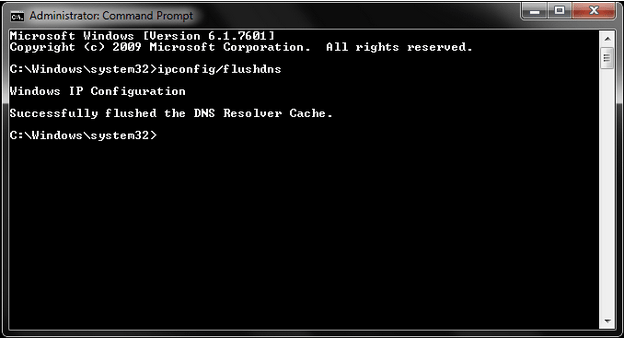
3단계: Enter 키를 누르면 DNS 파일이 플러시됩니다.
Windows에서 호스트 파일을 사용하여 IP 주소를 매핑할 때 일부 악의적인 항목과 갑작스러운 연결 문제가 있을 수 있습니다. 이것이 호스트 파일을 재설정하는 방법입니다.
1단계: 압축된 호스트 파일을 다운로드합니다.
2단계: 파일 압축을 풀고 C:\Windows\System32\drivers\etc 폴더에 복사 하면 원본 파일이 대체됩니다.
결론
지금까지 Uplay 연결 끊김 문제를 해결하셨다고 확신합니다. 해결할 수 있는 경우 아래 의견 섹션에 알려주고 엄지손가락을 치워주십시오. 또한 매일 기술 업데이트를 받으려면 Facebook 및 YouTube 에서 팔로우 하세요 .
Zoom 프로필 사진을 제거하는 방법과 그 과정에서 발생할 수 있는 문제를 해결하는 방법을 알아보세요. 간단한 단계로 프로필 사진을 클리어하세요.
Android에서 Google TTS(텍스트 음성 변환)를 변경하는 방법을 단계별로 설명합니다. 음성, 언어, 속도, 피치 설정을 최적화하는 방법을 알아보세요.
Microsoft Teams에서 항상 사용 가능한 상태를 유지하는 방법을 알아보세요. 간단한 단계로 클라이언트와의 원활한 소통을 보장하고, 상태 변경 원리와 설정 방법을 상세히 설명합니다.
Samsung Galaxy Tab S8에서 microSD 카드를 삽입, 제거, 포맷하는 방법을 단계별로 설명합니다. 최적의 microSD 카드 추천 및 스토리지 확장 팁 포함.
슬랙 메시지 삭제 방법을 개별/대량 삭제부터 자동 삭제 설정까지 5가지 방법으로 상세 설명. 삭제 후 복구 가능성, 관리자 권한 설정 등 실무 팁과 통계 자료 포함 가이드
Microsoft Lists의 5가지 주요 기능과 템플릿 활용법을 통해 업무 효율성을 40% 이상 개선하는 방법을 단계별로 설명합니다. Teams/SharePoint 연동 팁과 전문가 추천 워크플로우 제공
트위터에서 민감한 콘텐츠를 보는 방법을 알고 싶으신가요? 이 가이드에서는 웹 및 모바일 앱에서 민감한 콘텐츠를 활성화하는 방법을 단계별로 설명합니다. 트위터 설정을 최적화하는 방법을 알아보세요!
WhatsApp 사기를 피하는 방법을 알아보세요. 최신 소셜 미디어 사기 유형과 예방 팁을 확인하여 개인 정보를 안전하게 보호하세요.
OneDrive에서 "바로 가기를 이동할 수 없음" 오류를 해결하는 방법을 알아보세요. 파일 삭제, PC 연결 해제, 앱 업데이트, 재설정 등 4가지 효과적인 해결책을 제공합니다.
Microsoft Teams 파일 업로드 문제 해결 방법을 제시합니다. Microsoft Office 365와의 연동을 통해 사용되는 Teams의 파일 공유에서 겪는 다양한 오류를 해결해보세요.








